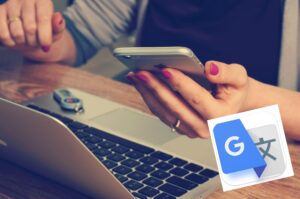こんにちは、KEIKO(けいこ)です。
タオバオのリサーチを「スマホアプリ」でされる方もいるかと思います。
スマホアプリであれば、通勤中などの移動中や隙間時間にリサーチができてとても便利なのですが、
「スマホアプリの商品URLってどこから見れるの?」
「見つけた商品をどうやってメモしていったら効率的?」
という質問をいただいたので、私のおすすめの方法をご紹介します。
準備:アプリをインストール
(1)タオバオ
タオバオのスマホアプリをまだ持っていないという方は、まずはアプリをインストールしましょう。
iPhoneならAPP Storeで、androidならGoogle Playストアで「タオバオ」と検索してみてください。
すぐに見つかると思いますので、あとは他のアプリの場合と同様にインストールをすれば完了です。
似ているアプリがいくつかありますので、念のため、以下にアプリのインストールページを貼り付けておきます。
インストール:Android/iOS

(2)Googleスプレッドシート
タオバオのスマホアプリでリサーチして見つけた商品のURLは、「Googleスプレッドシート」にどんどん貼り付けていくのがおすすめです。
スマホのメモ帳などでも良いのですが、Googleスプレッドシートにデータを貯めておけば、PCからもファイルをそのまま開くことができるので、余計な手間も時間もかからず楽ちんです^^
アプリを探すときは、iPhoneならAPP Storeで、androidならGoogle Playストアで「Googleスプレッドシート」で検索するだけ。
あとは他のアプリの場合と同様にインストールをすればOKです。
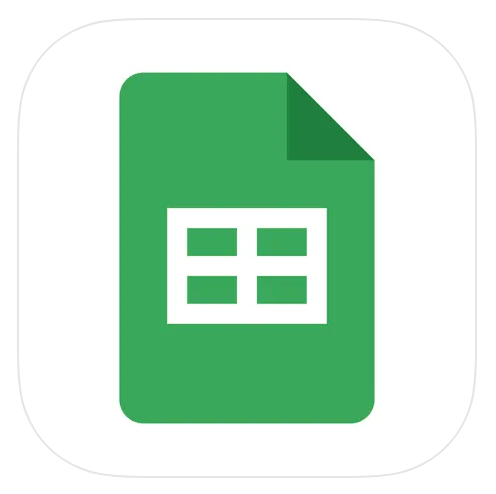
タオバオのスマホアプリから商品URLを効率的に集める方法
(1)タオバオのスマホアプリの商品URLをコピー
タオバオのスマホアプリでいいなと思う商品を見つけたら、その商品のページを開き、右上にある「・・・」マークをクリックします。
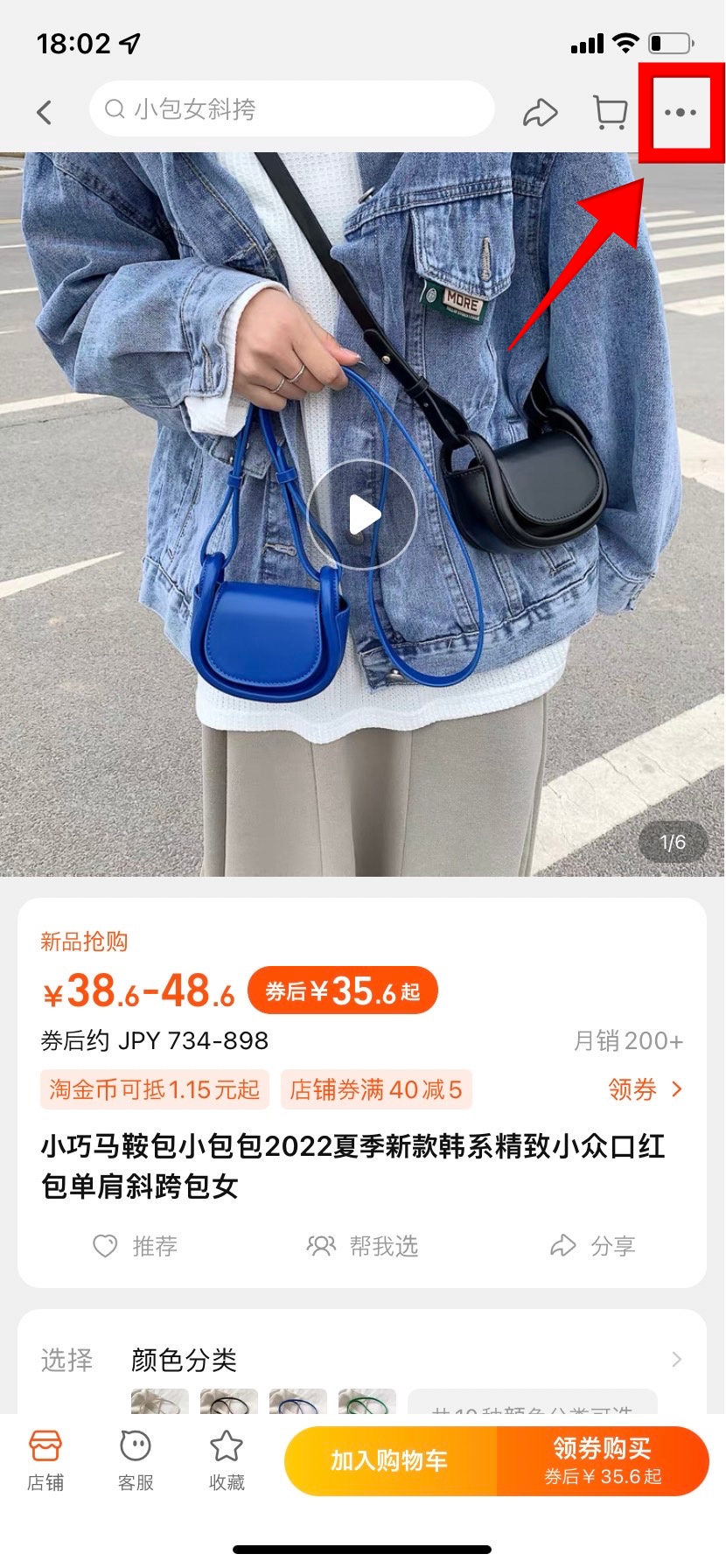
以下のようなタブが開きますので、赤枠の「リンクマーク🔗」をクリックするだけ。
クリックするだけで、自動的に商品URLがコピーされるようになっています。
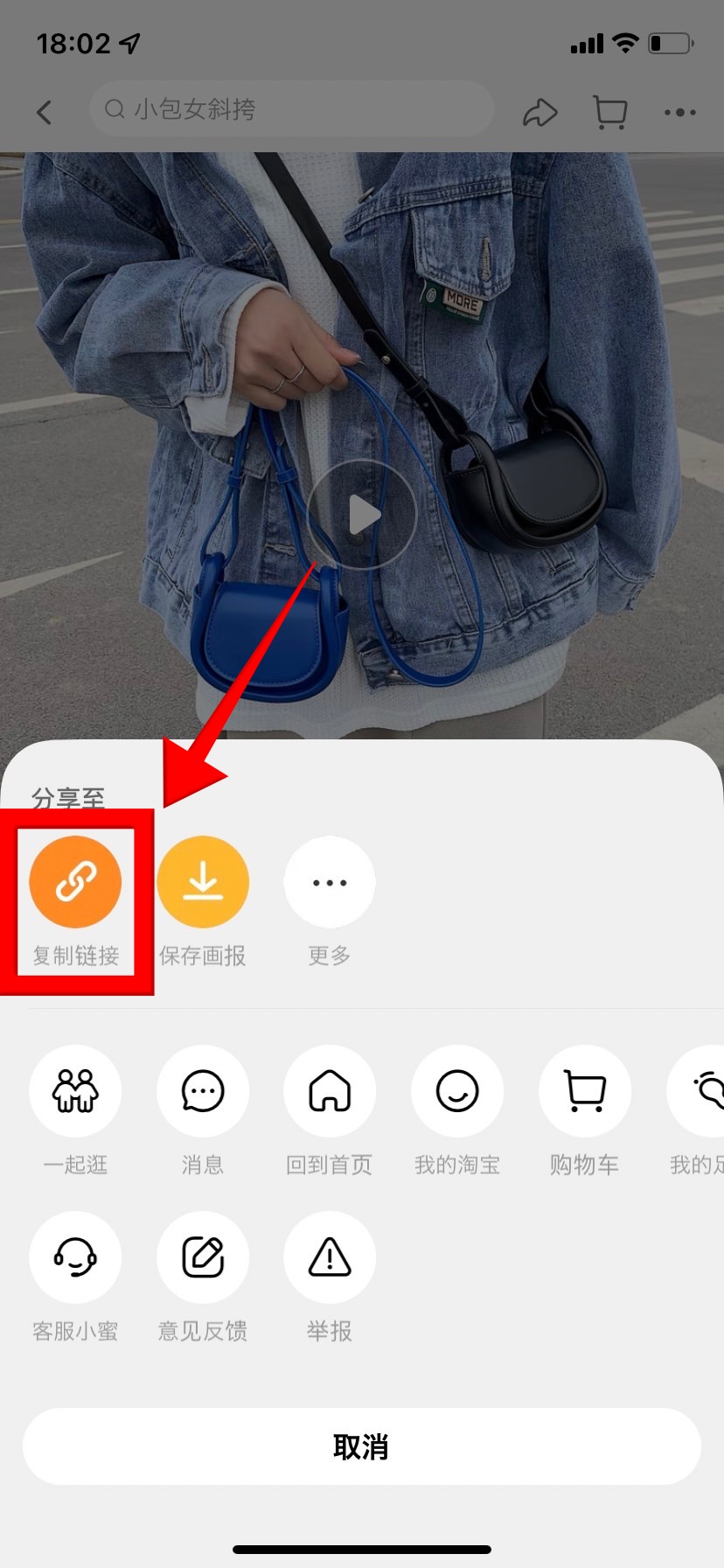
(2)Googleスプレッドシートのアプリを開き、貼り付け
Googleスプレッドシートのアプリを開き、新規ファイルを作成し、どこでも良いのでセルをクリックします。
以下のようなタブが表示されますので、「ペースト」をクリック。
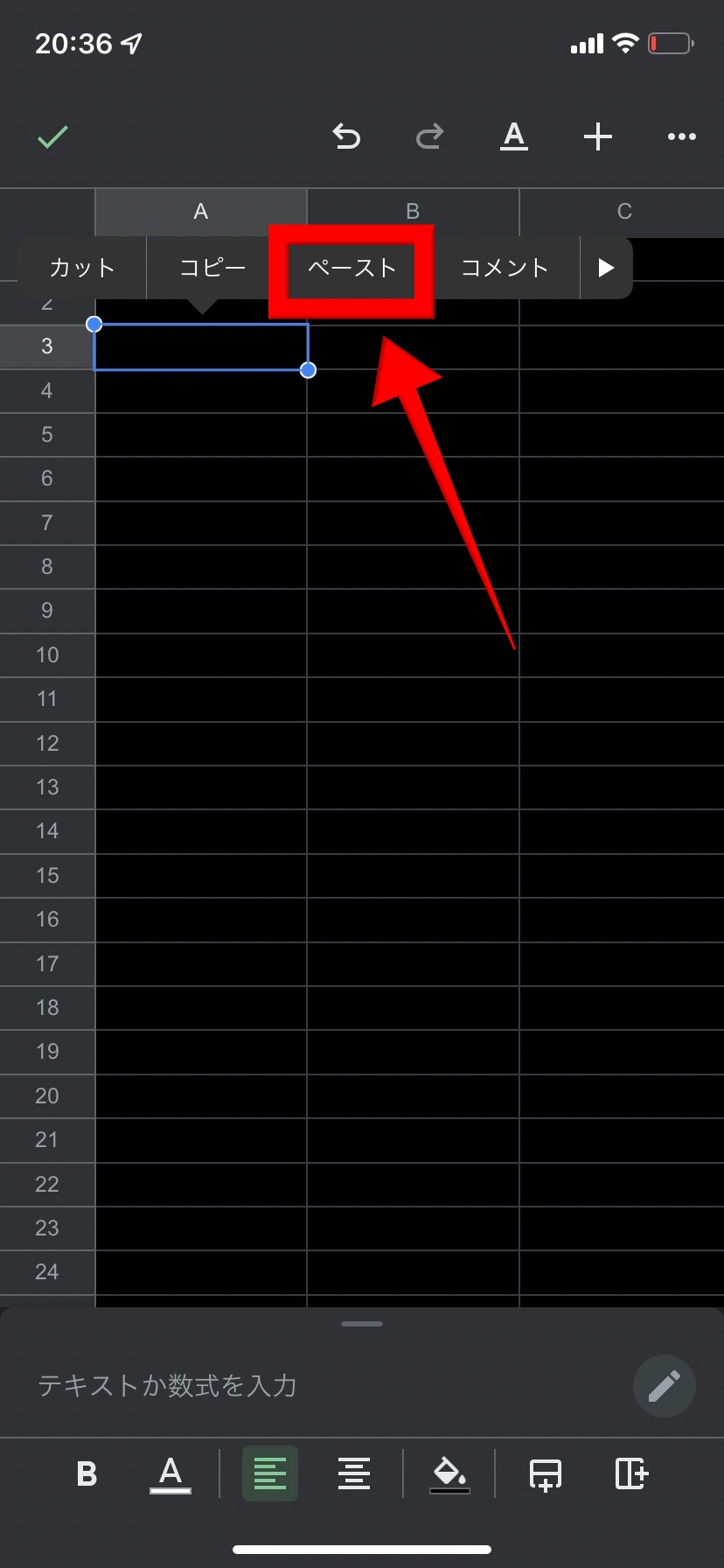
すると以下のように、コピーした商品URLが貼り付けられます。
他にも気になる商品があれば、上記の流れで、同じGoogleスプレッドシートにどんどん貼り付けていきましょう。
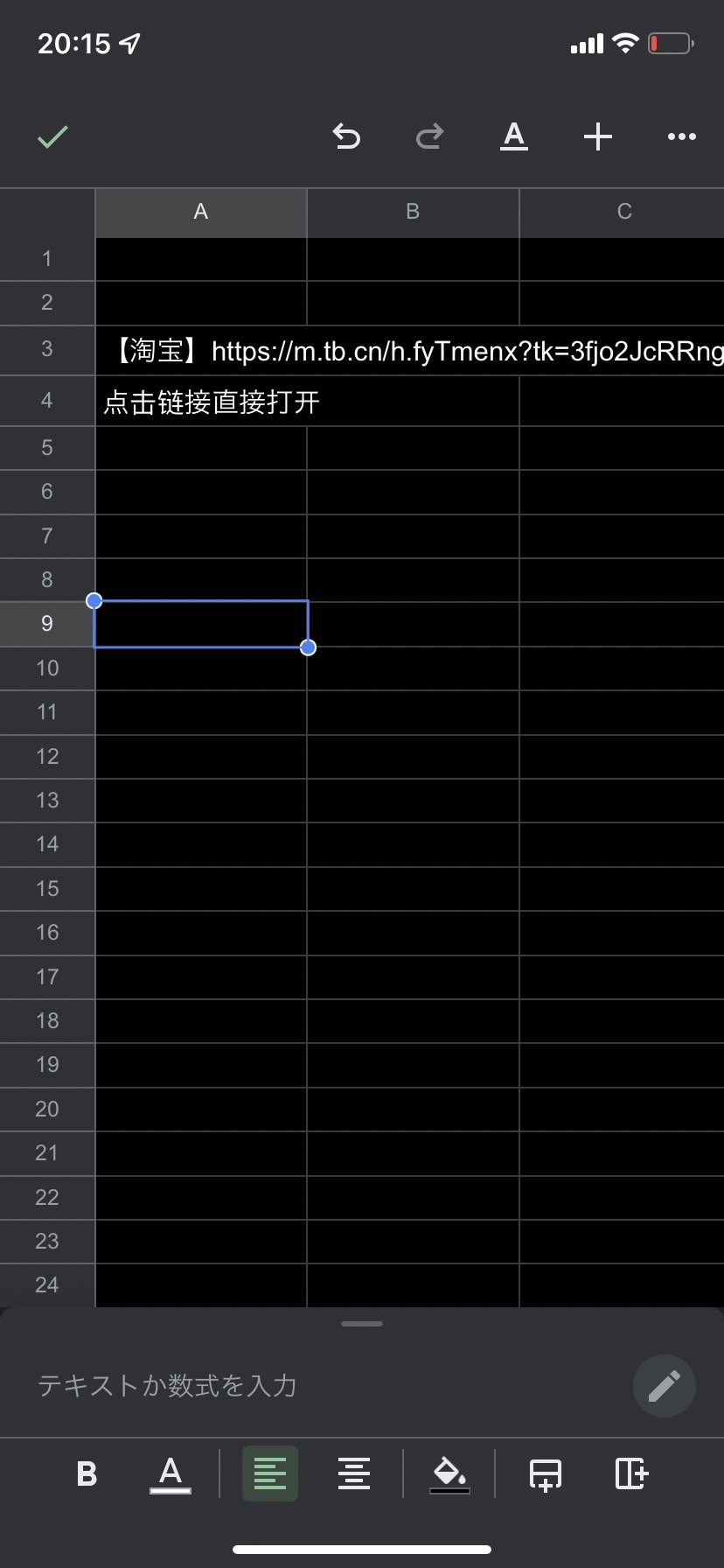
(3)PCでGoogleスプレッドシートを開き、確認→修正
スマホアプリの商品URLを貼り付けておいたGoogleスプレッドシートをPCで開きます。
以下のような形で、商品URLの前後に、【淘宝】や「商品名」が一緒に書かれてしまっていますので、URL部分だけを選択してコピーします。
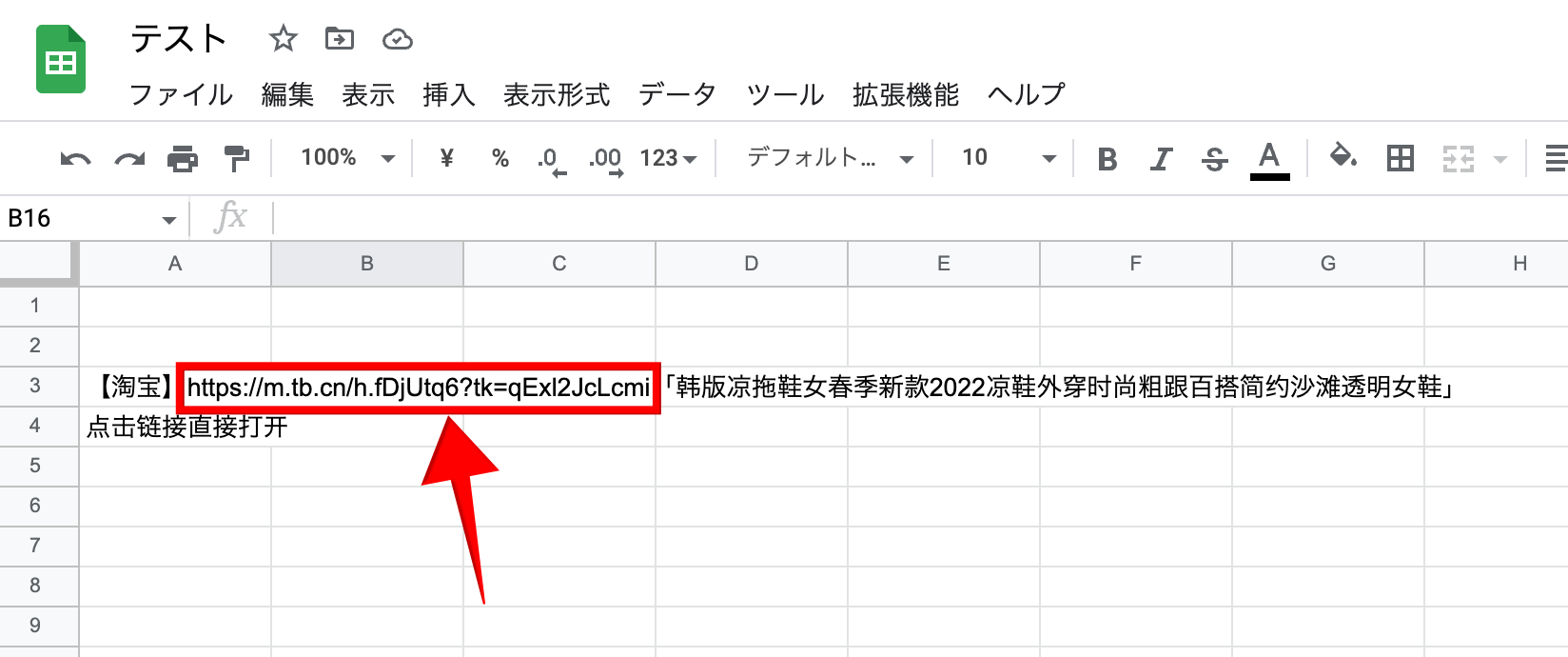
コピーしたURL部分を、Googleの検索窓に貼り付けてenterをクリック。
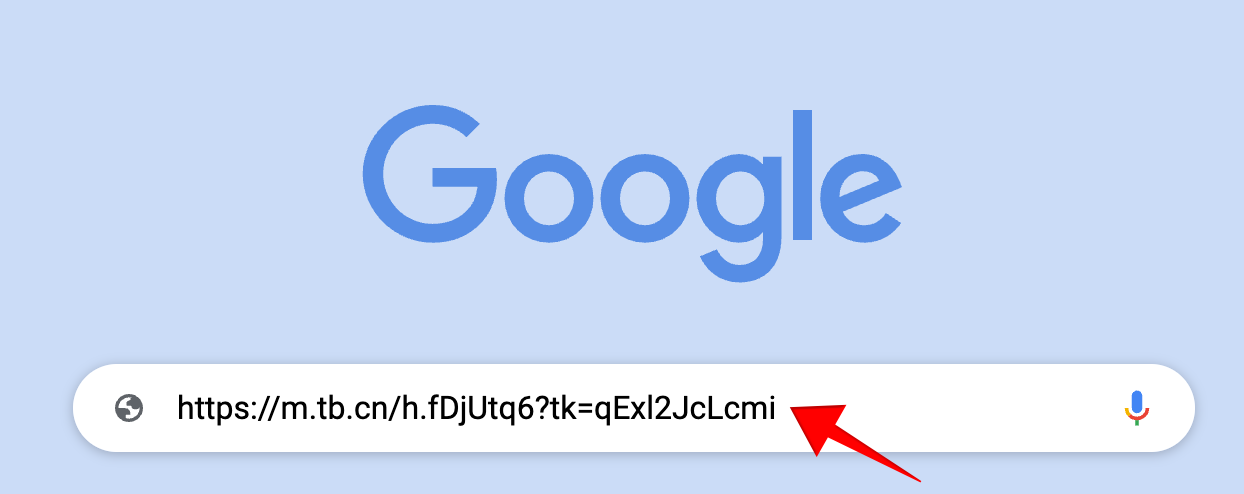
すると、スマホアプリで見つけたタオバオの商品ページを、PCから開いて見ることができます。
赤枠部分のPC版の商品URLをコピーして、データとして保存しておきましょう。
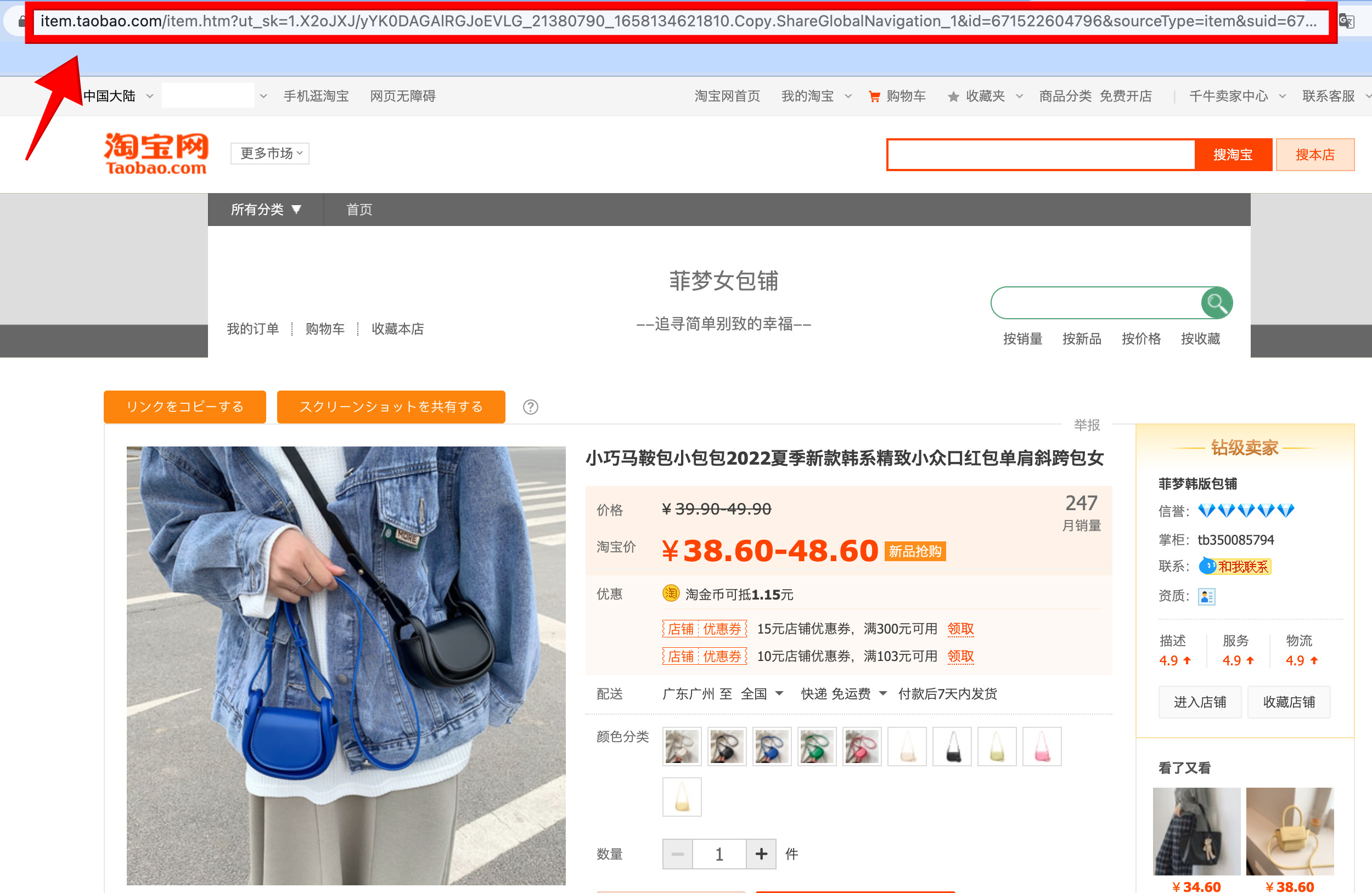
注意点
残念ながら、PCから直接タオバオのスマホアプリを開くことはできません。。
ですので、上記のように「スマホアプリでリサーチ→商品URLをGoogleスプレッドシートに保存→PCから開いてみる」という流れがおすすめです。
また、同じ商品ページでも、スマホアプリとPCとで商品URLが異なります!
実際に商品を出品したり発注したりは原則PCで行いますので(スマホでは超大変)、スマホアプリでリサーチした商品も、面倒ですが、PC用の商品URLを再度コピーして正式なデータとして貯めておくようにしましょう。
スマホアプリの商品URLだけだと、いざという時に使えなかったり、面倒な手間ががかかってしまう可能性が高いです。
今回もご覧いただき、ありがとうございました^^
【Twitter】
Twitterも更新しています。
以下のページよりまたは「@keikooo28」で検索してください^^
Twitterページはこちらより